如何提取图片的色谱制作纹理
1、首先我们打开PS,将我们的图片拖入PS中。
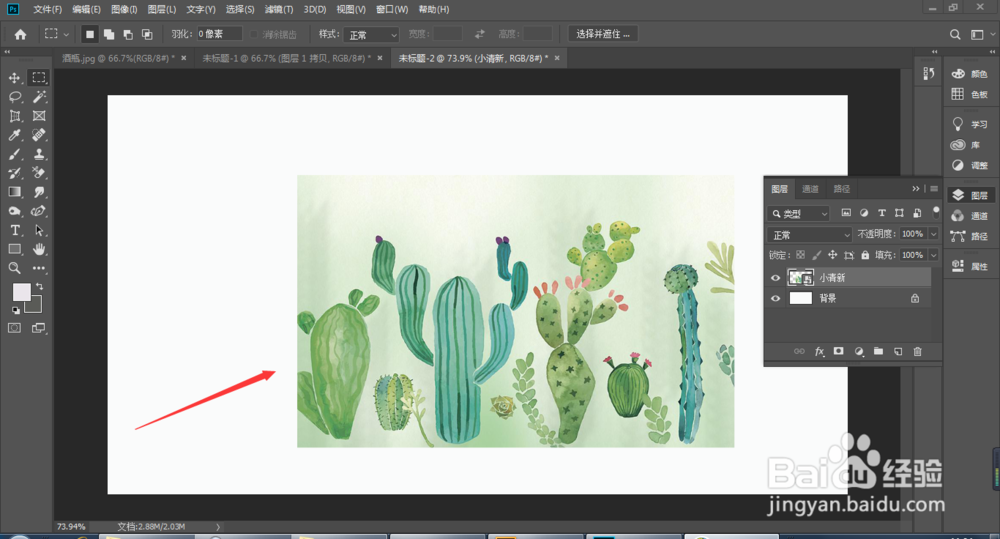
2、然后按下Ctrl+alt+shift+S

3、弹出的对话框我们点击“jpeg”的箭头,选择PNG-8。
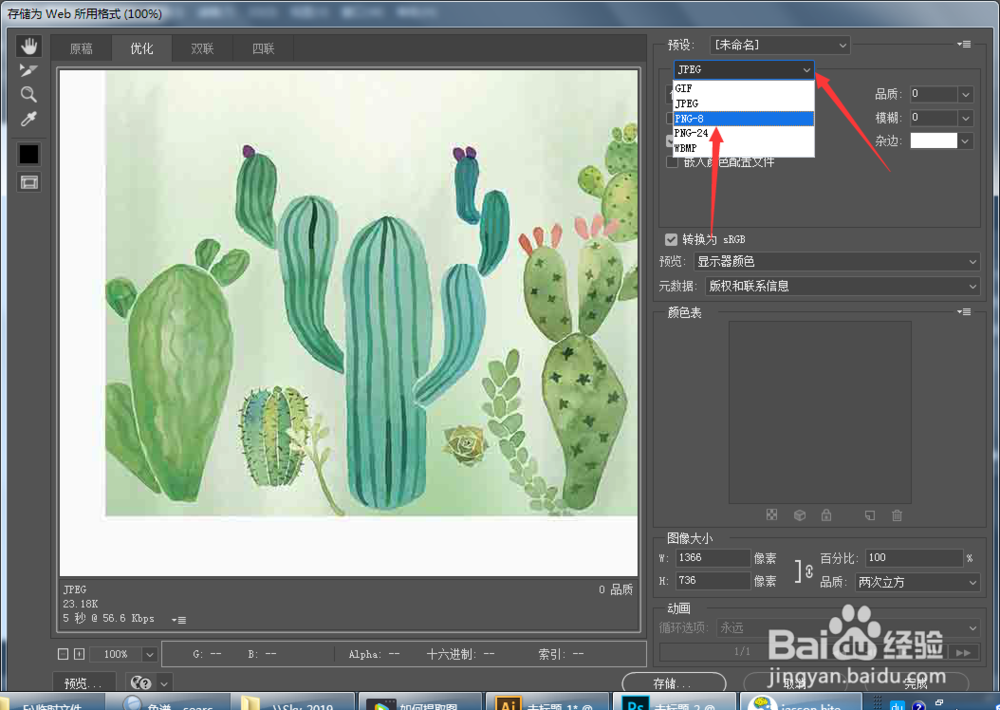
4、颜色有2-256共8中,这里我们想要16组色谱,就选16.

5、下方就有了主要的16中颜色,我们点击右边的菜单按钮。
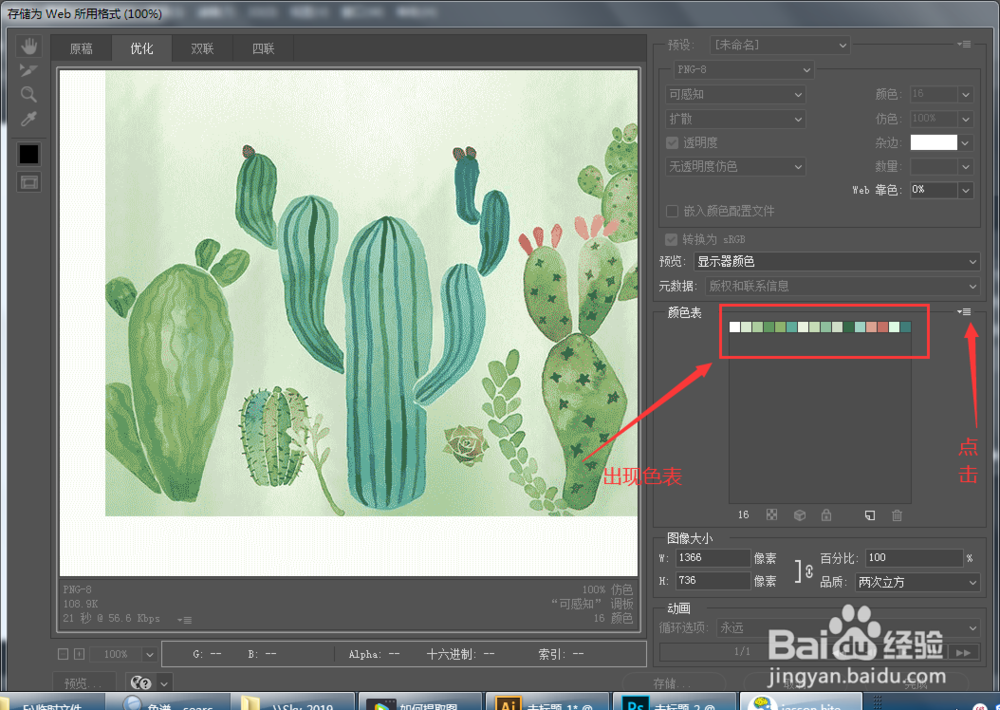
6、找到“存储为颜色表”。点击。

7、给它起个名字,然后保存一下(这里记一下保存位置,等下会有用。)

8、色谱我们已经提取好了。我们点击确定,关闭对话。

9、接下来我们怎么打开色谱使用呢?点击右边的色板按钮,弹出色板,点击右上角的小按钮。

10、我们找到载入色板。

11、这里我们找到刚刚保存的位置,就能看到我们提取的色表了。点击选中,打开。

12、这样,色板上就多了我们之前提取的色谱了。

声明:本网站引用、摘录或转载内容仅供网站访问者交流或参考,不代表本站立场,如存在版权或非法内容,请联系站长删除,联系邮箱:site.kefu@qq.com。
阅读量:175
阅读量:124
阅读量:31
阅读量:189
阅读量:181